Съвет за Windows 10: График на Windows Update Restarts
Windows 10 автоматично ще изтегли актуализации,и ако е необходим рестарт, за да ги инсталирате, той ще избере време по подразбиране. Когато обаче Windows реши, че трябва да се рестартира, може да не е подходящ момент за вас.
Ето тук ето как да накарате Windows 10 да се рестартира по вашия график.
Спиране на автоматичните инсталации за актуализация на Windows в Windows 10
Ако предпочитате да имате контрол над това, което компютърът ви прави, ще искате да спрете Windows автоматично да инсталира актуализации. За да го направите, отидете на Настройки> Актуализация и защита> Актуализация на Windows> Разширени опции.
Под Изберете как се инсталират актуализации, променете опцията от Автоматично (препоръчително) да се Уведомете за планиране на рестартиране.

Планирайте Windows 10 Update Restarts
След като актуализациите са изтеглени, ще видитеопции за рестартиране на вашия компютър, за да инсталирате актуализациите. Windows ще ви предложи време, когато обикновено не използвате компютъра си. Но можете да го промените на всичко, което работи най-добре за вас. Просто проверете Изберете време за рестартиране.
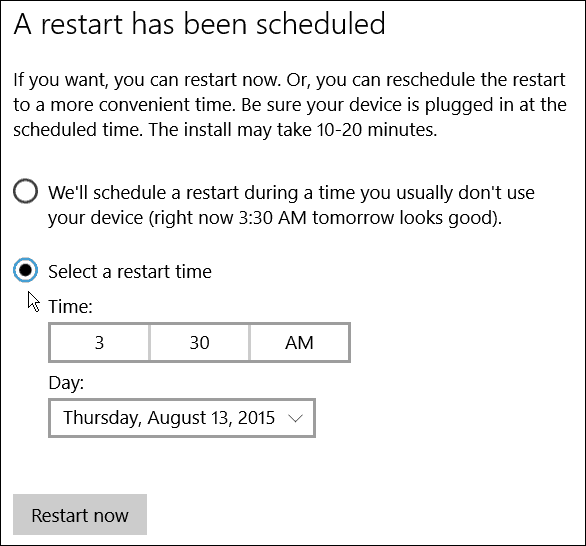
След това можете да го промените на желаното време, което да отговаря на вашия график.
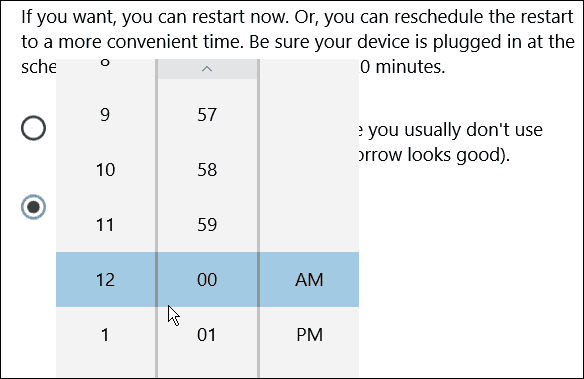
Можете също така да изберете деня, в който искате да се рестартира. Той позволява само до седем дни да се рестартира, но това би трябвало да има достатъчно време за повечето домашни потребители.
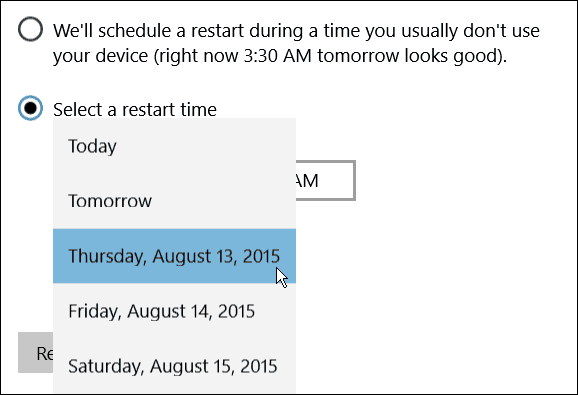
Имайте предвид също, че искате да сте сигурнипланирайте рестарта да се извърши, когато компютърът е включен. И, в зависимост от актуализацията, може да отнеме доста време, за да завършите, така че се уверете, че вашият компютър или друго устройство с Windows 10 е включено.
Разбира се, ако просто искате да актуализирате системата си веднага, запишете всичко, върху което работите, и изберете Рестартирай сега бутон - особено за критични актуализации или актуализации извън цикъла, които кръпват експлоатации с нулев ден.
Ако сте в средата да свършите нещата,рестартирането и актуализирането на Windows 10 в странни моменти не помага. Така че това е приятна функция, тъй като можете да планирате точното време и ден за рестарт.










Оставете коментар